- עורך הווידאו של Movavi הוא כלי עריכת וידאו פופולרי בקרב מתחילים מכיוון שהוא מאפשר להם לערוך, לשפר ולהוסיף אפקטים לסרטונים, אך לפעמים הוא לא יכול לייצא וידאו.
- בכל פעם שאתה אם נתקלת בבעיית ייצוא של Movavi, עליך לעדכן קודם את מנהל ההתקן של הכרטיס הגרפי.
- אתה יכול גם לנסות לעבור ל- GPU ייעודי על מנת לתקן את הבעיה.
- או אם אתה מוכן לשדרג לפיתרון מקצועי, אנו ממליצים לנסות כלי מדהים של אדובי.
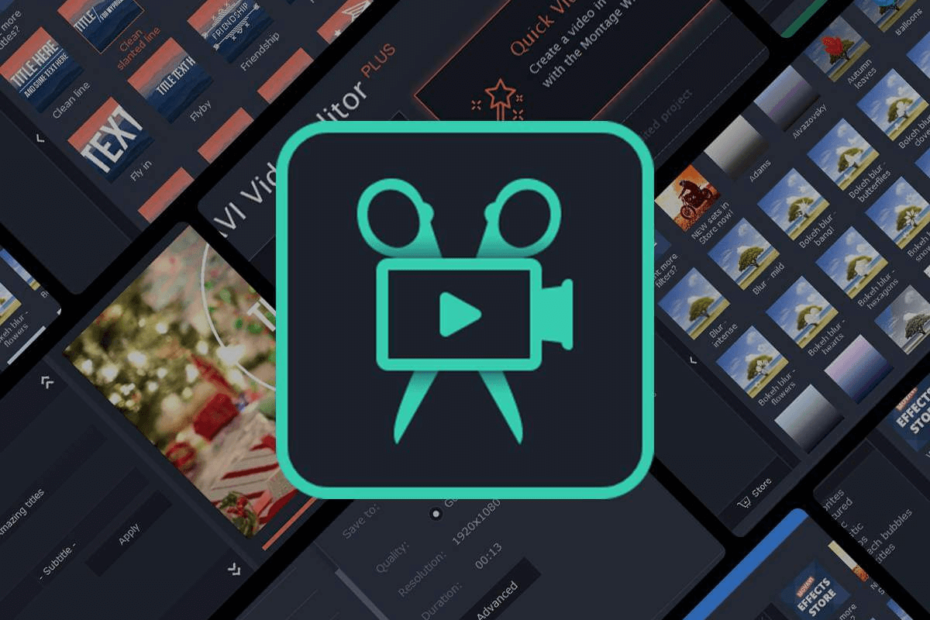
תוכנה זו תתקן שגיאות מחשב נפוצות, תגן עליך מפני אובדן קבצים, תוכנות זדוניות, כשל חומרה ותייעל את המחשב שלך לביצועים מקסימליים. תקן בעיות במחשב והסר וירוסים כעת בשלושה שלבים פשוטים:
- הורד את כלי התיקון למחשב Restoro שמגיע עם טכנולוגיות פטנט (פטנט זמין פה).
- נְקִישָׁה התחל סריקה כדי למצוא בעיות של Windows שעלולות לגרום לבעיות במחשב.
- נְקִישָׁה תיקון הכל כדי לפתור בעיות המשפיעות על אבטחת המחשב וביצועיו
- Restoro הורדה על ידי 0 קוראים החודש.
עורך הווידאו של Movavi הוא כלי עריכת וידאו פופולרי בקרב מתחילים מכיוון שהוא מאפשר להם לערוך, לשפר קטעי וידאו ולהוסיף אפקטים ללא עקומת למידה מייגעת.
עם זאת, חלק מהמשתמשים דיווחו על כך עורך הווידיאו של Movavi נכשל בייצוא קבצים מסוימים. ה שְׁגִיאָה יכול להתרחש גם בגלל בעיות האצת חומרה.
אם גם אתה מוטרד מבעיה זו, הנה כמה טיפים לפתרון בעיות לתיקון בעיות ייצוא הווידאו של Movavi ב- Windows 10, אז המשך לקרוא.
מה אני יכול לעשות אם Movavi לא יכול לייצא וידאו?
1. התקן את Adobe Premiere Pro

ואילו מובאבי הוא מצוין עריכת וידאו פלטפורמה, אם זה גורם לך לבעיות, הפיתרון יכול להיות רק לעבור לעורך וידאו מוביל בתעשייה כמו Adobe Premiere Pro.
הוא משמש אלפי יוצרי תוכן ואנשי מקצוע מסרטים שוברי קופות ועד YouTube או סרטונים ביתיים. Premiere Pro הוא כלי רב עוצמה המציע ליוצרים שליטה מלאה בסרטונים שלהם.
הודות לשילוב חלקה שלו בענן הקריאייטיב, תוכל להוסיף בקלות משאבים מתוכניות אחרות כמו Photoshop, After Effects או Illustrator (רק כמה שם).
בדוק כמה מהתכונות שלו:
- עריכות בדרכים עם אפליקציית Premiere Rush לנייד
- עריכה אוטומטית עם Adobe Sensei
- תמיכה ב- VR
- ציון צבעים מושלם עם כלים צבעוניים של Lumetri

Adobe Premiere Pro
בעזרת Adobe Premiere Pro תוכלו לערוך וידאו ושמע מכל מקור ברזולוציית 8K בקלות.
2. השבת את האצת החומרה
- לְהַשִׁיק עורך הווידיאו של Movavi אם עדיין לא פתוח.
- לחץ על הגדרות, ובחר העדפות.
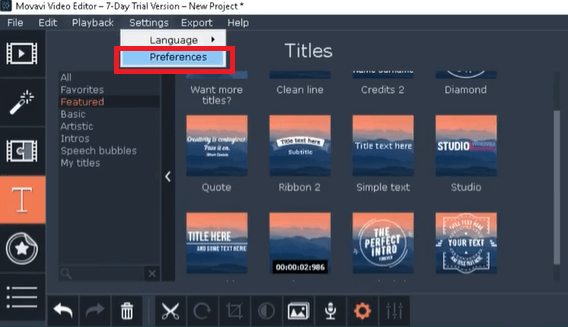
- בתוך ה העדפות לחץ על החלון תְאוּצָה הכרטיסייה.
- בטל את הסימון של אפשר האצת חומרת אינטל אוֹפְּצִיָה.
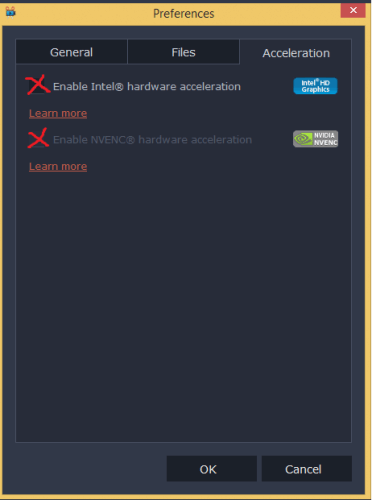
- נְקִישָׁה בסדר כדי לשמור את השינויים.
- סגור והפעל מחדש את עורך הווידאו של Movavi.
- כעת נסה לייצא את הווידאו עם ה- שְׁגִיאָה, ואתה אמור להיות מסוגל לייצא את הסרטון הפעם בלי שום בעיות.
3. עדכן את מנהל ההתקן של הכרטיס הגרפי / מתאם התצוגה
- ללחוץ מקש Windows + R. לפתוח לָרוּץ.
- סוּג devmgmt.msc ולחץ בסדר לפתוח את מנהל התקן.
- גלול מטה אל מתאם תצוגה, והרחיב את האפשרות.
- לחץ לחיצה ימנית על גרפיקה של אינטל UHD, ובחר עדכן את מנהל ההתקן.
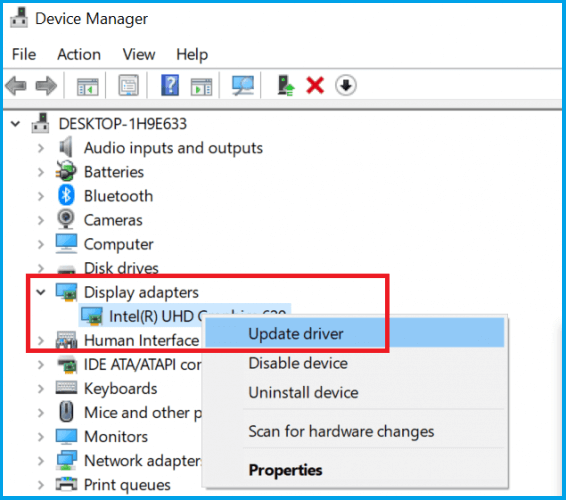
- בחר את חפש אוטומטית תוכנת מנהל התקן מעודכנת אוֹפְּצִיָה.
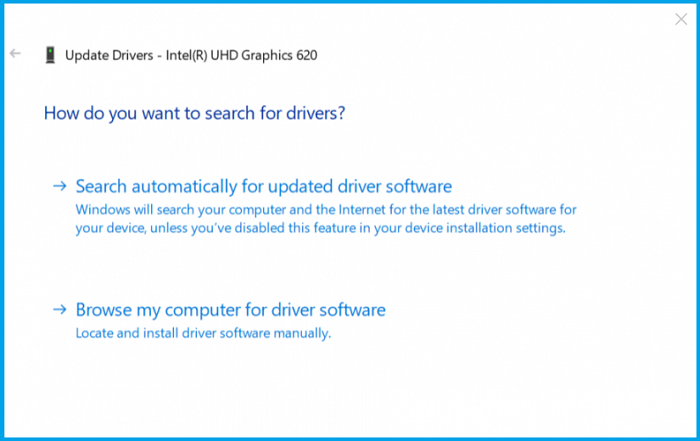
- המתן עד להורדת Windows והתקין את כל העדכונים הזמינים עבור מתאם התצוגה.
- לאחר התקנת העדכון, אתחל את המערכת ובדוק אם קיימים שיפורים.
- אם יש לך GPU ייעודי, הקפד לעדכן את מנהל ההתקן הגרפי עבור ה- GPU גם ממנהל ההתקנים או השתמש בתוכנה הקניינית של יצרן GPU.
בדוק את הבחירות המובילות שלנו עבור כוננים קשיחים חיצוניים לעריכת וידאו.
4. עבור ל- GPU ייעודי לצורך עיבוד וידאו
- עבור NVIDIA GPU:
- לחץ לחיצה ימנית על שולחן העבודה ובחר מרכז הבקרה של NVIDIA.
- לך ל נהל הגדרות תלת מימד, ובחר הגדרות התוכנית.
- לְהוֹסִיף videoeditor.exe ידנית ואז בחר NVIDIA GPU בעל ביצועים גבוהים כאופציה המועדפת.
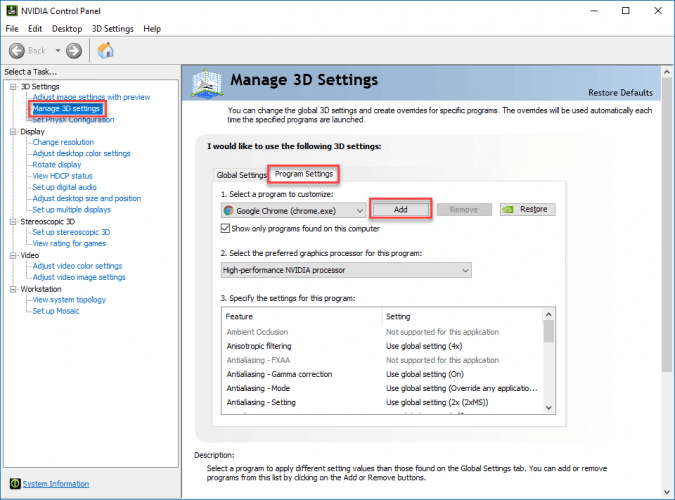
- נְקִישָׁה בסדר כדי לשמור את השינויים ולסגור את מרכז הבקרה.
- עבור משתמשי AMD (ATI):
- לחץ לחיצה ימנית על ה- Dekstop ובחר מרכז הבקרה של רדיאון (זרז).
- לחץ על כּוֹחַ, ובחר הגדרות יישום גרפיקה ניתנות להחלפה.
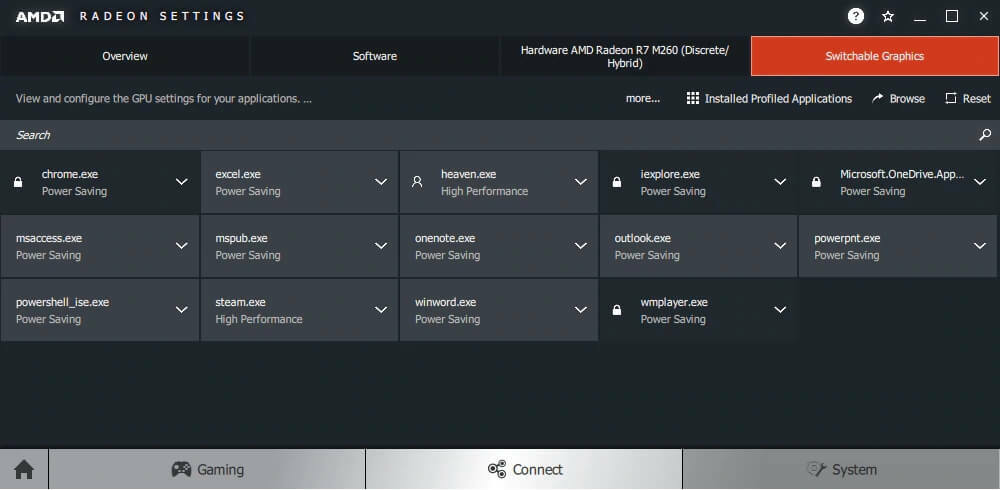
- עכשיו הוסיפו videoeditor.exe ידנית (וודא שאתה מוסיף את המודול הנכון בהתאם לחבילת עורך הווידיאו Movavi המותקנת).
- בחר ביצועים גבוהים כמתאם המועדף.
- נְקִישָׁה בסדר כדי לשמור את ההעדפה ולסגור את מרכז הבקרה.
אם אתה משתמש במעבד אינטל גרפי משולב להפקת הווידאו, נסה לעבור לכרטיס המסך הנפרד המותקן במערכת שלך.
לאחר שהגדרת את מתאם הגרפיקה המועדף ל- GPU הייעודי, נסה לייצא את הווידאו ולבדוק אם קיימים שיפורים.
5. פתרונות אחרים לנסות

- בדוק את ה כמות שטח פנוי בכונן הקשיח שלך. הקפד לשנות את כונן הפלט אם הכונן הנוכחי חסר מקום.
- אם הקבצים נוספו ממכשיר משני, וודא שהוא עדיין מחובר ונשאר מחובר עד לייצוא הסרטון.
ביצוע השלבים במאמר זה אמור לעזור לך לפתור את נושא ייצוא הווידיאו sin Movavi Video Editor. ספר לנו איזה פתרון עבד עבורך בתגובות.
 עדיין יש לך בעיות?תקן אותם בעזרת הכלי הזה:
עדיין יש לך בעיות?תקן אותם בעזרת הכלי הזה:
- הורד את כלי התיקון למחשב זה דורג נהדר ב- TrustPilot.com (ההורדה מתחילה בעמוד זה).
- נְקִישָׁה התחל סריקה כדי למצוא בעיות של Windows שעלולות לגרום לבעיות במחשב.
- נְקִישָׁה תיקון הכל כדי לפתור בעיות עם טכנולוגיות פטנט (הנחה בלעדית לקוראים שלנו).
Restoro הורדה על ידי 0 קוראים החודש.
שאלות נפוצות
לאחר שתסיים את העריכות שלך, לחץ על כפתור הייצוא ובחר את תיקיית היעד, את שם הקובץ והתחל את העיבוד.
עריכת וידאו משתמשת בכמות גדולה של משאבי מערכת, כך שאם Movavi תתרסק בשלב הייצוא, יש כמה צעדים פשוטים לפתרון הבעיה.
ישנן המון תוכנות לעריכת וידאו בשוק, אך כדי להיות בטוח שתמצאו את המתאימה לצרכים שלכם, עיינו ב תוכנת עריכת הווידאו הטובה ביותר למתחילים.


![עורך הווידיאו Movavi Plus 2020 עבור Windows [סקירה]](/f/8271678d732aecef94e38bb4bf68fde2.jpg?width=300&height=460)